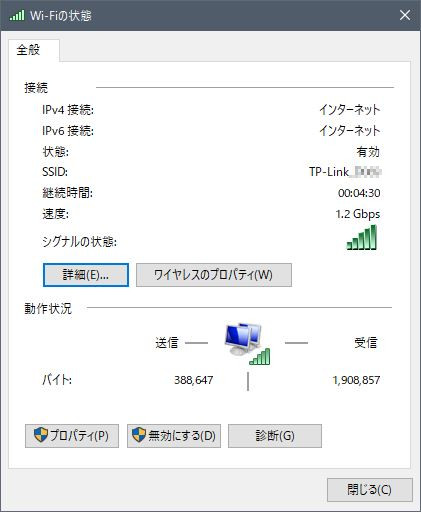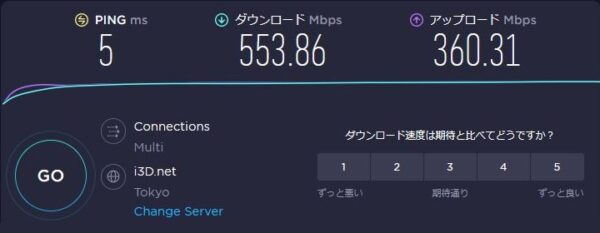サブ機をいじるでござるの巻。
購入したもの
コストパフォーマンスが優れている定番マザーボード「ASRock B550 Steel Legend」であるが、無線LANカードが付いていないのでWi-FiとBluetoothを利用することができない。BluetoothだけならUSBレシーバーを買えば使えるが、管理人的にはWi-Fiもないと不便である。無線LANカードを付ければどちらも利用可能になるので、現時点で最新の「Intel Wi-Fi 6E AX210NGW」を取り付けることにした。AX210は、Bluetooth 5.2とWi-Fi 6Eが利用可能。言うまでもないが、カード単体では使えないので同時にアンテナとケーブルのセットも購入する。
取り付け作業
B550 Steel Legendは、バックパネルにアンテナを取り付けられるようになっている。当然だが、バックパネルは取り外す必要があるのでマザーボードは予め単体にしておく。下の画像はバックパネルの外装カバーを外した状態だが、これだと工具が入らないのでバックパネルを取り外す。
取り外し方は、マザーボード裏面にあるネジを外すだけ。外装カバーがネジ2本、バックパネルもネジ2本となっている。小さいので無くさないように注意する。
こちらはアンテナとカードを接続する「MHF4/IPX4 ケーブル」で、長さは20cmで丁度良い。
バックパネル裏側から差し込んで、ナットを締め込んでいく。工具は8mmのスパナを使用する。締め付けトルクはスプリングワッシャーが平らになる程度で十分。取り付けは、外側からナット、スプリングワッシャー、ワッシャー、バックパネル、アンテナケーブルの順番になっている。この順番で合っているかは不明だが、しっかり固定できていれば問題ない。尚、アンテナ端子は断面がカマボコ形状なのでナットだけ締めても共回りすることはないが、バックパネルは薄いアルミなのでなるべくスパナ2本で締め込んだ方が良い。神経質な気もするが。
こちらはバックパネル内側。マザーボードにバックパネルを取り付けてアンテナケーブルは完成。
次に、AX210NGW無線LANカードを取り付ける。
プライマリスロットの直下にM.2 WiFiスロットがある。ネジ穴はオレンジ色のシールで塞がれているので予め剥がしておく。
付属のネジで固定して取り付けは完了。
カードにケーブルを接続する。接続端子は小さくて結構硬い。端子はふたつあるが、アンテナが2本とも同じならどっちがどっちとか決まりはないので、順番は適当で問題なし。
外装カバーを戻して作業完了。
速度を測定してみる
最新のWi-Fi 6Eであるが、国内でWi-Fi 6E対応ルーターは現時点で販売されていない。Wi-Fi 6とWi-Fi 6Eの大雑把な違いは利用可能チャンネルの数(帯域の広さ)であるが、基本的な仕組みはWi-Fi 6と同じである。Wi-Fi 6Eだから速度が速いという訳ではない。電波干渉が無ければどちらも大して変わらないので、あったとしてもWi-Fi 6E対応ルーターを無理して買う必要はない。まぁ利用可能な帯域が広い方が快適なのは確かなので、近隣と干渉してしまう人には6Eが良いかも知れない。
管理人が使用しているWi-Fiルーターは「TP-Link Archer AX90」で、4804Mbps (5GHz) + 1201Mbps (5GHz) + 574Mbps (2.4GHz) トライバンドのWi-Fi 6対応ルーターである。
ルーター機能はホームゲートウェイで有効にしているので、Archer AX90はただのアクセスポイントとして使用している。勿体ない気もするが・・・。
無線LANカードを取り付けたサブPCの「Wi-Fiの状態」を確認してみると、1.2Gbpsで接続されている。Archer AX90は本体の機能でSSIDを一纏めにしてしまっているので、自動で1201MbpsのSSIDに接続しているのだろう。
以下のサイトで回線速度を測定してみる。
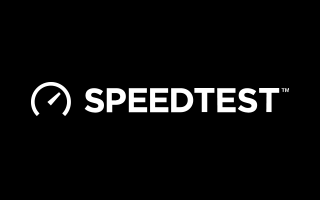
午後10時頃に測定。回線は特に混雑していないようだが、都心に近いのでこんなものだろう。昼間だと1000Mbps近く出るので、普通に使うなら十分な速度である。Bluetooth 5.2が使えるのはいいね!